كيفية تغيير تقويم Outlook إلى الوقت العسكري (ساعة 24 ساعة)؟
عند عرض التقويم في طرق العرض يوم / أسبوع العمل / الجدول الزمني في Outlook، يتم عرض تسميات الوقت بنظام الساعة 12 ساعة، مثل 10 صباحًا، 1 مساءً، وما إلى ذلك. هنا، سيوضح لك هذا المقال الطريقة لتغيير تنسيق الوقت، وعرض تسميات الوقت بالوقت العسكري (أو نظام 24 ساعة) بسهولة في تقويم Outlook.
تغيير تقويم Outlook إلى الوقت العسكري (ساعة 24 ساعة)

تغيير تقويم Outlook إلى الوقت العسكري (ساعة 24 ساعة)
سترشدك هذه الطريقة لتغيير تنسيق الوقت في تقويم Outlook وعرض جميع تسميات الوقت كوقت عسكري أو ساعة 24 ساعة. يرجى القيام بما يلي: 1. افتح "لوحة التحكم" باستخدام أحد الطرق التالية: أ. في نظام Windows 10، يرجى النقر على أيقونة البحث في شريط المهام، واكتب لوحة التحكم في مربع البحث، ثم حدد "لوحة التحكم" في نتائج البحث. انظر لقطة الشاشة على اليمين: ج. في نظام Windows 7، يرجى النقر على "ابدأ" > "لوحة التحكم". |  |
2. في نافذة لوحة التحكم المفتوحة، اكتب المنطقة في مربع البحث الموجود على يمين مربع عنوان المجلد، ثم انقر على "المنطقة" (أو "المنطقة واللغة") في نتائج البحث. انظر لقطة الشاشة:
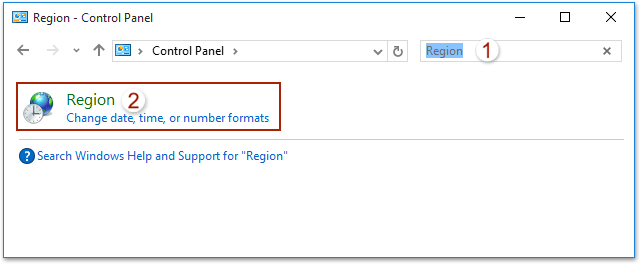
3. الآن ستظهر مربع الحوار "المنطقة". ضمن علامة التبويب "التنسيقات"، يرجى (1) تحديد "HH:mm" من قائمة "الوقت القصير" المنسدلة، (2) تحديد "HH:mm:ss" من قائمة "الوقت الطويل" المنسدلة، و(3) النقر على زر "موافق". انظر لقطة الشاشة:
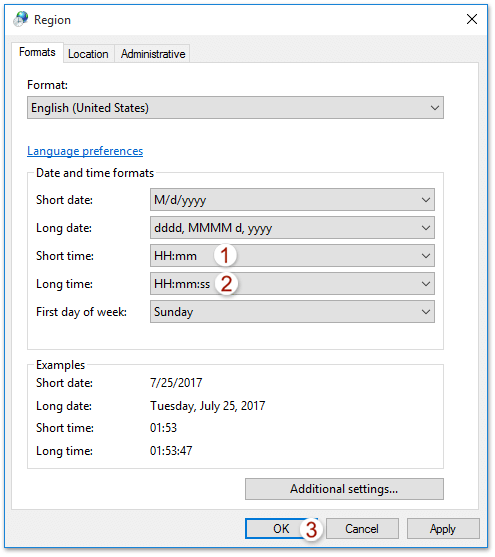
ملاحظة: لتغيير التنسيق الزمني المخصص في تقويم Outlook، يرجى (1) النقر على زر "إعدادات إضافية" في مربع الحوار "المنطقة"؛ (2) في مربع الحوار "تنسيق مخصص"، قم بتمكين علامة التبويب "الوقت"، (3) كتابة رموز تنسيق الوقت في كل من خانات "الوقت القصير" و"الوقت الطويل"، و(4) النقر على أزرار "موافق" لحفظ التغييرات. انظر لقطة الشاشة:
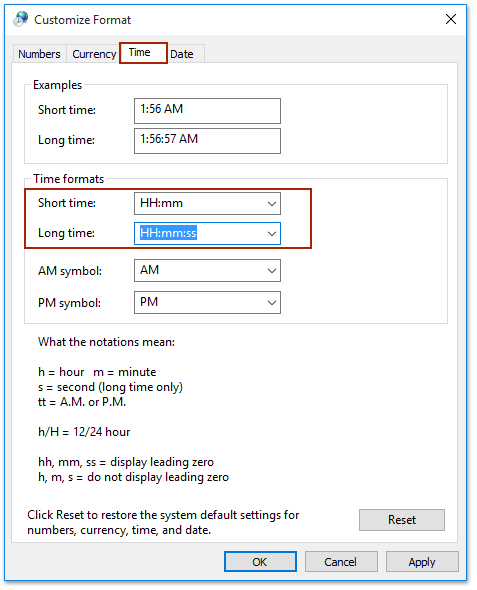
بعد تكوين تنسيق الوقت في لوحة التحكم والعودة إلى تقويم Outlook، سترى أن تسميات الوقت قد تغيرت إلى الوقت العسكري (ساعة 24 ساعة) كما هو موضح في لقطة الشاشة أدناه.

البحث السريع وحذف الرسائل الإلكترونية المكررة في Outlook
مع ميزة "الرسائل المكررة" في Kutools for Outlook، يمكنك العثور بسرعة وحذفها من مجلدات البريد المتعددة، أو العثور وحذف جميع المكررات من المحدد منها بنقرتين في Outlook.

أفضل أدوات تعزيز الإنتاجية في المكتب
خبر عاجل: Kutools لـ Outlook يطلق إصدارًا مجانيًا!
جرب الإصدار الجديد كليًا من Kutools لـ Outlook مع أكثر من100 ميزة مذهلة! انقر لتنزيل الآن!
📧 أتمتة البريد الإلكتروني: الرد التلقائي (متوفر لـ POP وIMAP) / جدولة إرسال البريد الإلكتروني / نسخة تلقائية/مخفية بناءً على القاعدة عند إرسال البريد / التحويل التلقائي (قاعدة متقدمة) / إضافة التحية تلقائيًا / تقسيم تلقائي لرسائل البريد الإلكتروني متعددة المستلمين إلى رسائل فردية ...
📨 إدارة البريد الإلكتروني: استدعاء البريد الإلكتروني / حظر رسائل التصيد بناءً على الموضوعات أو أخرى / حذف البريد الإلكتروني المكرر / البحث المتقدم / تنظيم المجلدات ...
📁 إعدادات المرفقات الاحترافية: حفظ دفعة / فصل دفعة / ضغط دفعة / حفظ تلقائي / تفصيل تلقائي / ضغط تلقائي ...
🌟 جمالية الواجهة: 😊 المزيد من الرموز التعبيرية الجميلة والرائعة / تذكيرك عند وصول رسائل البريد الهامة / تصغير Outlook بدلًا من الإغلاق ...
👍 ميزات بنقرة واحدة: الرد على الجميع مع المرفقات / البريد الإلكتروني المضاد للتصيد / 🕘 عرض المنطقة الزمنية للمرسل ...
👩🏼🤝👩🏻 جهات الاتصال والتقويم: إضافة دفعة لجهات الاتصال من البريد الإلكتروني المحدد / تقسيم مجموعة جهات الاتصال إلى مجموعات فردية / إزالة تذكير عيد الميلاد ...
استخدم Kutools بلغتك المفضلة – يدعم الإنجليزية والإسبانية والألمانية والفرنسية والصينية وأكثر من40 لغة أخرى!
افتح Kutools لـ Outlook فورًا بنقرة واحدة. لا تنتظر، قم بالتنزيل الآن وارتقِ بإنتاجيتك!


🚀 تنزيل بنقرة واحدة — احصل على جميع إضافات Office
موصى به بقوة: Kutools لـ Office (خمسة في واحد)
بنقرة واحدة يمكنك تنزيل خمسة برامج تثبيت مرة واحدة — Kutools لـ Excel وOutlook وWord وPowerPoint وOffice Tab Pro. انقر لتنزيل الآن!
- ✅ سهولة بنقرة واحدة: قم بتنزيل جميع حزم التثبيت الخمسة دفعة واحدة.
- 🚀 جاهز لأي مهمة في Office: ثبّت الإضافات التي تحتاجها وقتما تشاء.
- 🧰 يتضمن: Kutools لـ Excel / Kutools لـ Outlook / Kutools لـ Word / Office Tab Pro / Kutools لـ PowerPoint